标签:lib 写入 static java 开发 应用程序 div 原理 问题 dex



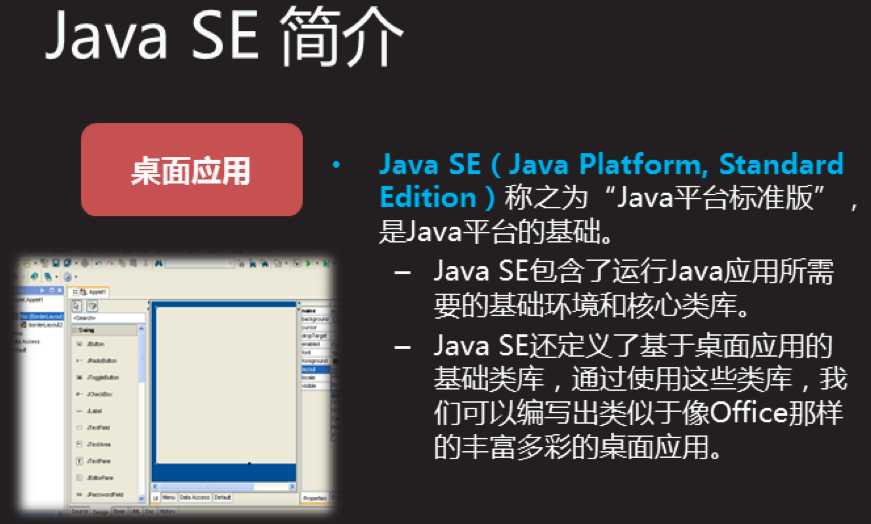


安装JDK,配置环境变量。
1.2 方案
学习Java语言要从Java SE平台开始。Oracle官方提供了两种针对Java SE平台的产品——JRE 和JDK,可以从官方网站免费下载(http://www.oracle.com/technetwork/java/index.html)。 JRE(Java SE Runtime Environment)称之为Java SE运行时环境,提供了运行Java应用程序所 必须的软件环境,包含有Java虚拟机(JVM)和丰富的类库(Libraries)。无论是开发Java应用还 是仅仅运行一个已经开发好的Java应用都必须安装JRE。JDK( Java Development Kit)称为Java 开发工具包,是JRE的超集,或者说JDK包含了JRE。JDK中除了包含有JRE的所有内容之外还提供 了编写Java程序所必须的编译器和调试工具等。对于编写Java开发的人士一般需要下载JDK,目前 的主流版本为JDK 6。
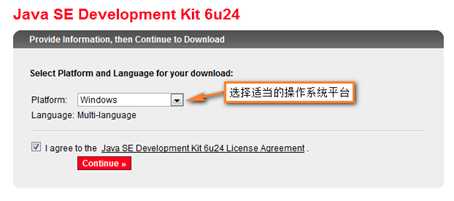
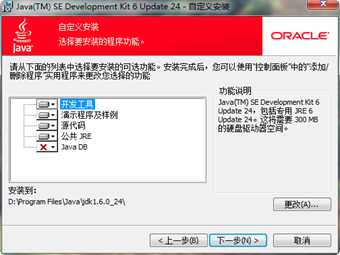
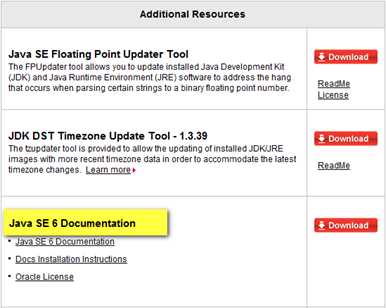
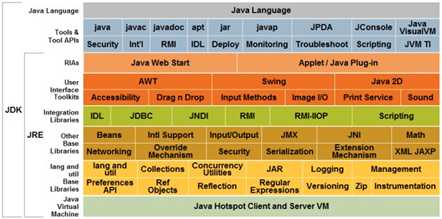
bin目录:用于存放JDK工具命令,比如用于编译Java程序的javac命令;用于启动JVM运行 Java程序的java命令;用于生成文档的javadoc命令;用于打包的jar命令等等。
jre目录:用于存放JDK所包含的JRE,其中包含有JVM和核心类库。
lib目录:用于存放JDK工具命令所对应的工具包(Tool APIs)。
demo目录:用于存放一些示例程序。 src.zip文件:用于存放核心类库的Java源代码。

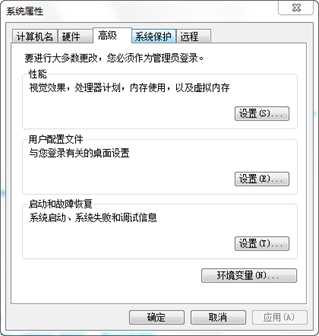


使用记事本编写HelloWorld.java程序,在控制台输出“Hello World”。运行界面如图-9所 示:
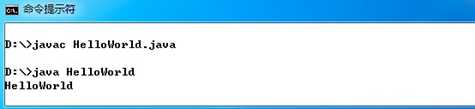
public class HelloWorld{ }
public static void main(String[]args){
}
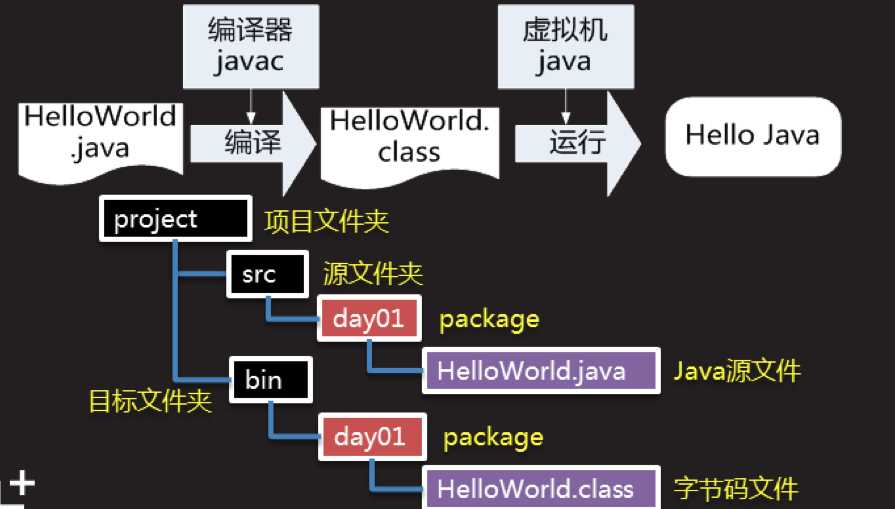
标签:lib 写入 static java 开发 应用程序 div 原理 问题 dex
原文地址:https://www.cnblogs.com/wood-life/p/10291243.html